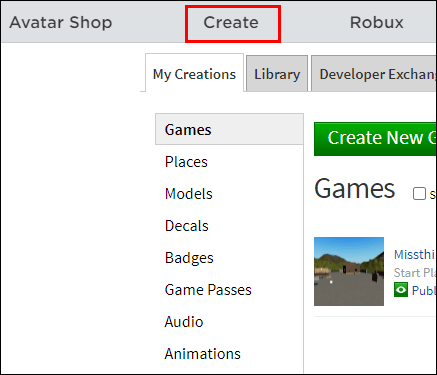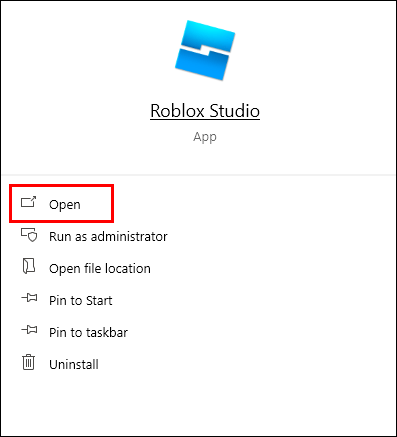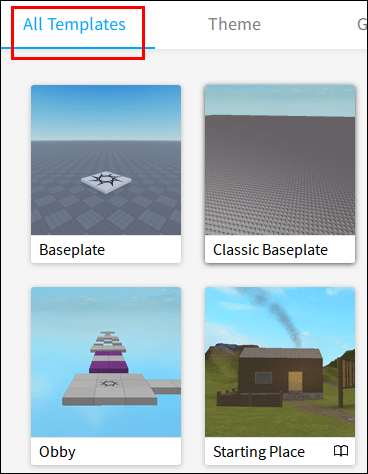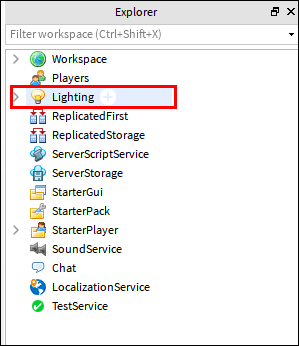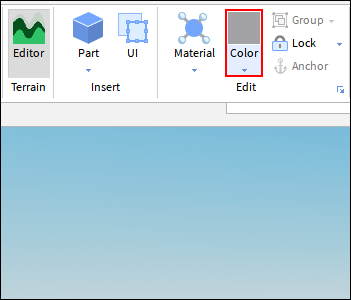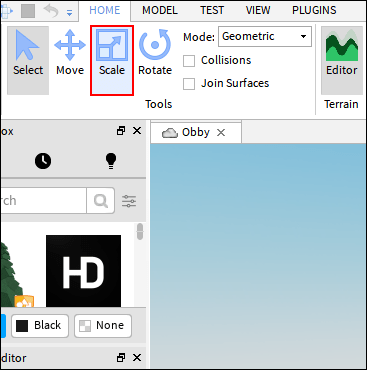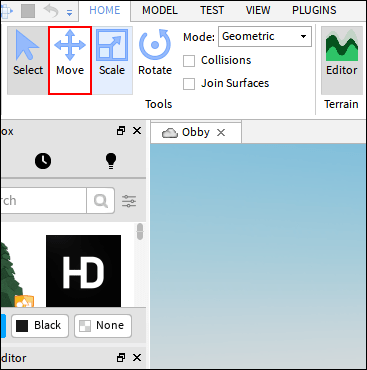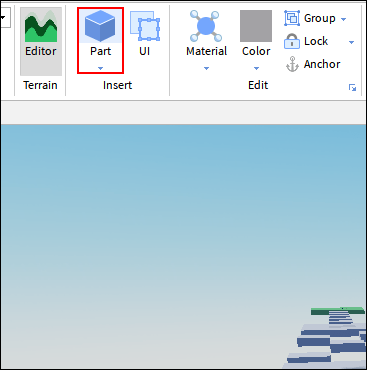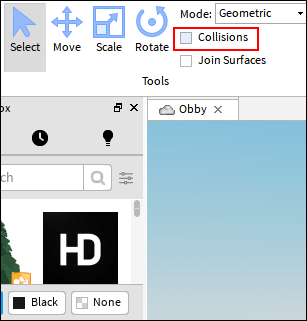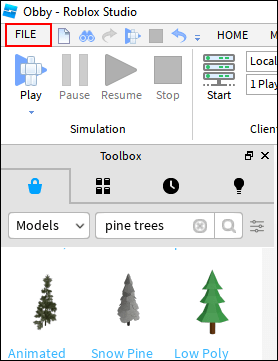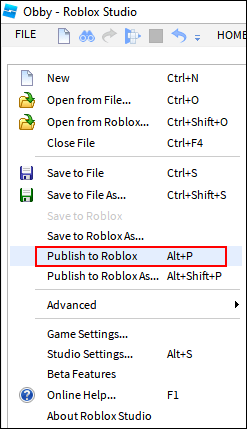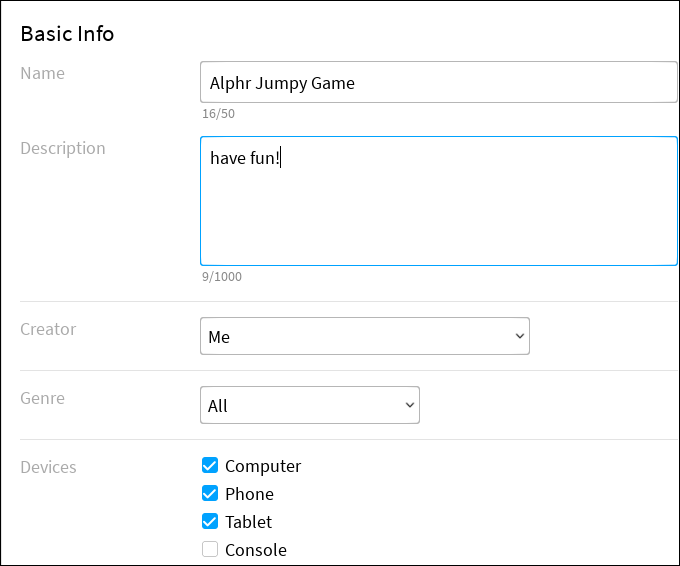Ipinakilala ng mga developer ng Roblox ang Roblox Studio halos limang taon na ang nakakaraan upang payagan ang mga manlalaro na lumikha ng kanilang sariling mga laro. Nagtatampok ang software ng mga pre-designed na template para sa bawat uri ng laro ng Roblox na maaaring i-customize ayon sa gusto mo. Kaya, hindi ka makakagawa ng ganap na bagong laro mula sa simula, ngunit ang software ng Roblox Studio ay napaka-user-friendly kahit para sa mga manlalaro na hindi masyadong marunong sa teknolohiya.

Kung gusto mong subukan ang iyong kamay sa tungkulin ng isang developer ng laro, ang artikulong ito ay para sa iyo. Sa gabay na ito, ipapaliwanag namin kung paano gumawa ng larong Roblox gamit ang Roblox Studio. Bukod pa rito, malalaman mo kung paano i-publish ang iyong likha, kung paano pamahalaan ang mga setting ng privacy nito, at higit pa tungkol sa mga custom na laro ng Roblox.
Gumawa ng Roblox Game Gamit ang Roblox Studio
Una sa lahat, kailangan mong kumuha ng Roblox Studio bago mo simulan ang paggawa ng iyong laro. Upang gawin iyon, sundin ang mga hakbang sa ibaba:
- Mag-sign in sa Roblox at mag-navigate sa tab na "Gumawa", pagkatapos ay i-download ang Roblox Studio.
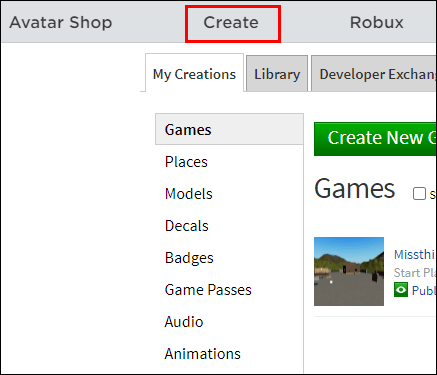
- Ilunsad ang programa at mag-log in muli gamit ang iyong Roblox account.
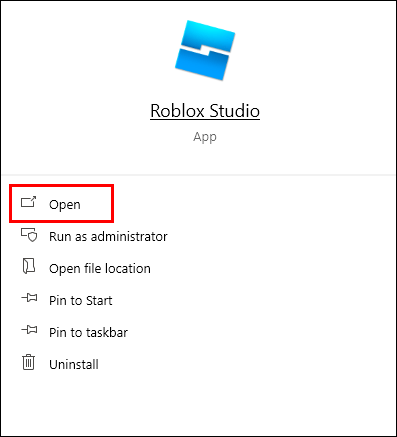
- Piliin ang "Bago" mula sa kaliwang sidebar.

- Ilipat sa tab na "Lahat ng Template".
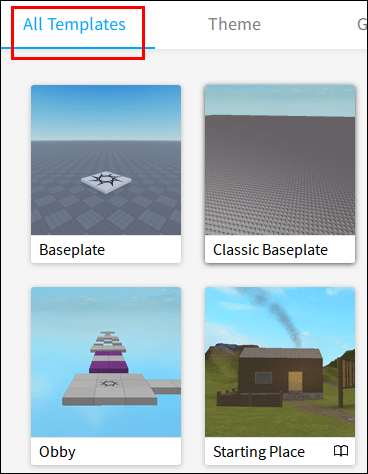
- Piliin ang gustong template ng laro.
Kung ito ang iyong unang laro sa Roblox, iminumungkahi naming sumama sa Obby, dahil ito ang pinakamadaling uri ng laro na gawin. Kapag nag-load na ang template, makikita mo ang interface ng kapaligiran ng laro kasama ang lahat ng mekanika na nakalagay na. Narito kung paano gumawa ng custom na laro ng Obby:
- Bilang default, may liwanag ng araw sa laro. Upang ilipat ito sa gabi, piliin ang "Pag-iilaw" mula sa kanang sidebar. Pagkatapos, i-click ang “Properties – Lighting,” at mag-scroll pababa sa seksyong “Data”. I-click ang “TimeOfDay” at itakda ang gustong oras.
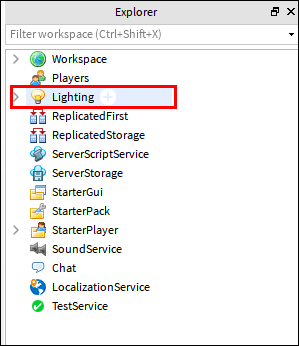
- Mag-click sa alinman sa mga elemento, halimbawa, isa sa mga platform. Upang baguhin ang kulay nito, i-click ang "Kulay" mula sa menu sa itaas ng iyong screen at piliin ang gusto mo.
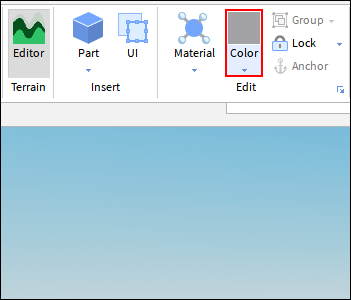
- Upang baguhin ang laki ng isang elemento, piliin ang "Scale" mula sa menu sa itaas ng iyong screen.
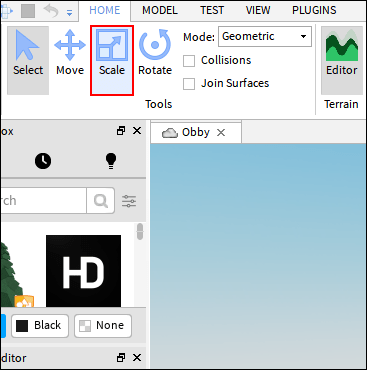
- Upang baguhin ang posisyon ng isang elemento, i-click ang "Ilipat" o "I-rotate" sa itaas ng iyong screen. Opsyonal, maaari mo lamang i-drag ang mga elemento habang hawak ang kaliwang pindutan ng mouse.
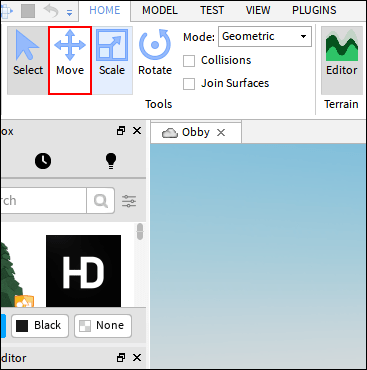
- Upang magdagdag ng mga regular na platform, kopyahin at i-paste ang mga umiiral na gamit ang screenshot ng keyboard o mga button na "Kopyahin" at "I-paste" mula sa menu ng editor.
- Opsyonal, i-click ang "Bahagi" mula sa menu sa itaas upang magdagdag ng bagong platform.
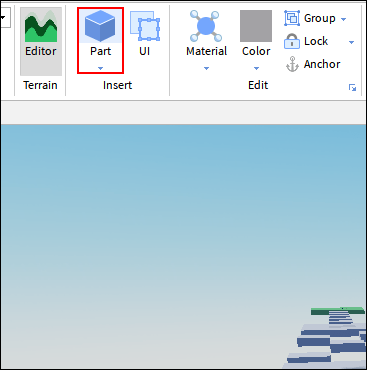
- Upang magdagdag ng mga pulang platform na kailangang iwasan ng mga manlalaro, i-click ang "Mga banggaan" sa itaas ng iyong screen at ilagay ang platform kung saan mo nais.
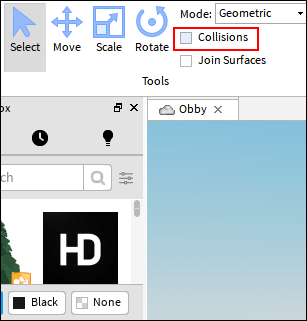
- Opsyonal, pumili ng mga karagdagang elemento mula sa kaliwang sidebar, gaya ng mga pine tree, brick, at iba pa.

Ngayon na ang lahat ng mga elemento ng laro ay nasa lugar na ayon sa iyong kagustuhan, oras na upang subukan ang iyong laro. Sundin ang mga tagubilin sa ibaba upang gawin iyon:
- Mula sa menu sa itaas ng iyong screen, mag-navigate sa tab na "Pagsubok".

- Subukang kumpletuhin ang iyong mapa ng Obby. Kung gumagana ito nang tama, magpatuloy sa susunod na seksyon - pag-publish ng iyong laro.
Upang i-publish ang iyong laro sa Roblox, kailangan mo itong ipadala sa Roblox admin team para sa pagsusuri. Narito kung paano gawin iyon:
- I-click ang "File" na matatagpuan sa kaliwang sulok sa itaas ng iyong screen.
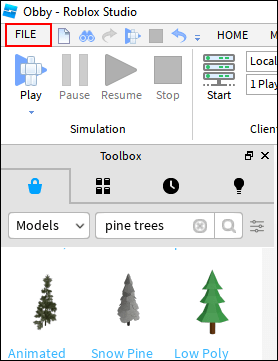
- Piliin ang "I-publish sa Roblox."
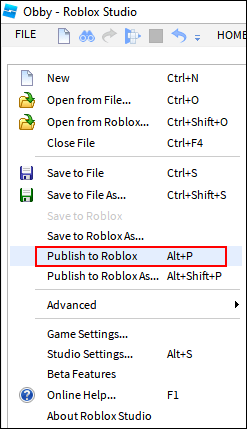
- Pangalanan ang iyong laro, piliin ang genre nito, at magdagdag ng paglalarawan ng laro para sa mga admin at mga user ng Roblox.
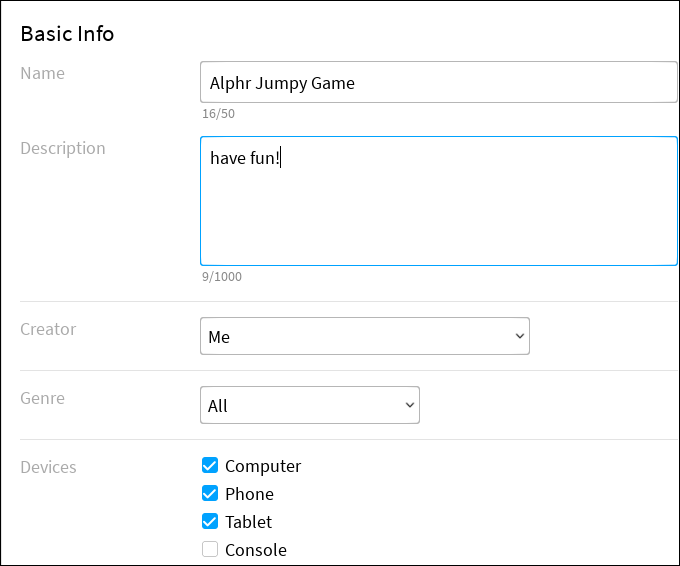
- I-click ang “Gumawa ng Lugar” at maghintay ng tugon mula sa koponan ng Roblox.
Tandaan: Ang paggawa ng iba pang uri ng mga laro sa Roblox Studio ay hindi naiiba sa paggawa ng isang Obby na laro. Maaaring mag-iba ang ilang partikular na elemento, ngunit ang mga tool sa pag-edit at pangkalahatang hakbang ay nananatiling pareho.
Mga Madalas Itanong
Sa seksyong ito, sasagutin namin ang mga pinakakaraniwang tanong tungkol sa paggawa ng mga laro sa Roblox Studio.
Maaari ba Akong Gumawa ng Roblox Game Mag-isa?
Makakagawa ka nga ng custom na larong Roblox. Sa katunayan, hinihikayat ng mga developer ng Roblox ang mga manlalaro na gumawa ng sarili nilang mga laro – binuo ang Roblox Studio para sa kadahilanang ito. Matatagpuan ito sa tab na "Lumikha" sa opisyal na website ng Roblox at magagamit sa lahat ng mga gumagamit. Gayunpaman, hindi ka maaaring lumikha ng isang laro mula sa simula.
Mahirap bang Gawin ang Mga Larong Roblox?
Hindi mo kailangang maging tech-savvy para gumawa ng larong Roblox. Ang Roblox Studio ay may paunang na-upload na template na may lahat ng mga pangunahing mekanika at elemento na nakalagay na para sa bawat uri ng laro. Ang kailangan mo lang gawin ay i-install ang software, mag-sign in gamit ang iyong Roblox account, piliin ang uri ng laro, at i-edit ang template ayon sa gusto mo. Ang interface ay lubhang madaling gamitin at madaling maunawaan. Maaari mong i-drag ang mga elemento at baguhin ang kanilang laki, magdagdag ng mga bagong item at tanggalin ang mga umiiral na. Walang kinakailangang kaalaman sa coding.
Paano Mo Mag-publish ng Mga Laro sa Roblox?
Bago ma-publish ang iyong laro sa Roblox, kailangang suriin ng admin team ng Roblox ang kalidad nito at suriin ito para sa mga paglabag sa panuntunan. Kapag nasiyahan ka na sa larong ginawa mo sa Roblox Studio, piliin ang opsyong "I-publish sa Roblox", i-click ang "Gumawa ng Lugar," at maghintay ng tugon. Dapat kang makatanggap ng email kapag nagawa na ang desisyon sa iyong laro.
Paano Ko Gawing Pribado ang Aking Roblox Game?
Kapag na-publish na ang iyong laro, maaari mong piliin kung ito ay magiging pampubliko o pribado. Narito kung paano pamahalaan ang mga setting ng privacy ng iyong laro:
1. Mag-sign in sa Roblox at mag-navigate sa tab na "Gumawa."

2. I-click ang “My Creations,” pagkatapos ay “Mga Laro.”

3. Hanapin ang laro. Kung berde ang icon ng mata sa tabi nito, pampubliko ang laro. Kung ito ay kulay abo, ang laro ay pribado.
4. I-click ang icon na gear sa tabi ng impormasyon ng laro.

5. Piliin ang "I-configure ang Larong ito."

6. Lumipat sa tab na "Mga Pangunahing Setting" na matatagpuan sa kaliwang sidebar, pagkatapos ay mag-scroll pababa sa seksyong "Privacy".

7. Piliin ang "Pribado" o "Pampubliko" at kumpirmahin.

Ano ang mga Teknikal na Kinakailangan para sa Roblox Studio?
Hindi gagana ang Roblox Studio sa isang mobile device o tablet. Upang i-install ito, kailangan mo ng PC o laptop sa Windows 7 o mas bago, o macOS 10.11 o mas bago. Ang isang medyo bagong graphics card ay mahalaga - ang Roblox website ay walang mga modelong tukoy sa estado, ngunit binanggit nito na ang card ay dapat na mas mababa sa tatlong taong gulang. Kailangan mo rin ng hindi bababa sa 1GB ng memorya ng system, isang processor na may hindi bababa sa 1.6GHz na bilis, at isang matatag na koneksyon sa internet.
Maging Malikhain!
Gaya ng nakikita mo, ang paggawa ng custom na laro sa Roblox Studio ay medyo simple – ang kailangan mo lang ay kaunting imahinasyon at isang device na nakakatugon sa mga teknikal na kinakailangan para sa Roblox Studio. Ang mga developer ng Roblox ay walang alinlangan na gumawa ng mahusay na trabaho sa pamamagitan ng pagpayag sa mga manlalaro na mag-ambag sa komunidad, habang sa parehong oras ay hindi nagbibigay ng labis na kalayaan at patuloy na sinusubaybayan ang kalidad ng laro. Kung nagpasya kang magpatuloy sa paglikha ng isang larong Roblox, nais naming suwertehin ka sa pag-publish nito at isang magandang oras sa paglalaro nito.
Ano ang paborito mong uri ng laro ng Roblox? Ibahagi ang iyong mga opinyon sa seksyon ng mga komento sa ibaba.